

Cum setati RAID in Windows 10?
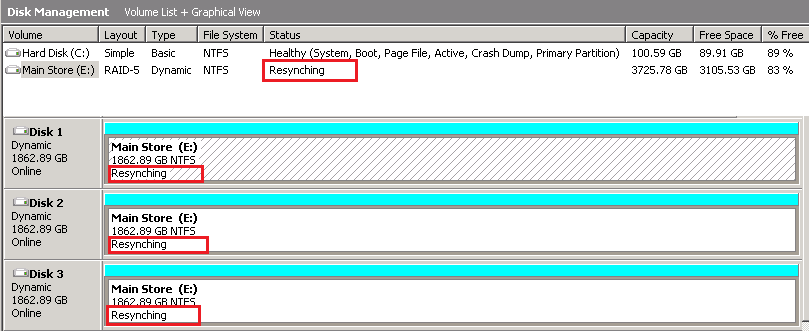
RAID (adica Redundant Array of Independent Disks = arhitectura reduntanta de discuri independente”) este de obicei o configuratie a HDD-urilor folosita pentru sistemele enterprise.
Acesta reuneste mai multe hard diskuri folosind operatiuni de striping, mirroring sau parity pentru a stoca datele cat mai sigur intr-o retea sau intr-un calculator. E nevoie de ceva munca, dar daca sunteti pasionat de acest lucru sau daca aveti nevoie de optiune de stocare fiabila, RAID poate oferi rezultate excelente. Daca vreti sa aflati cum sa configurati RAID in Windows 10, cititi mai departe.
Windows 10 are un mod simplu de configurare RAID (foloseste Storage Spaces si cate ceva din Windows 8). Storage Spaces este o aplicatie software integrata in Windows care se ocupa de configurarea unitatilor RAID pentru dumneavoastra.
Veti avea nevoie de o instalare in lucru in Windows 10, de trei unitati de hard disk neformatate de aceeasi marime si viteza. Bineinteles si de ghidul urmator.
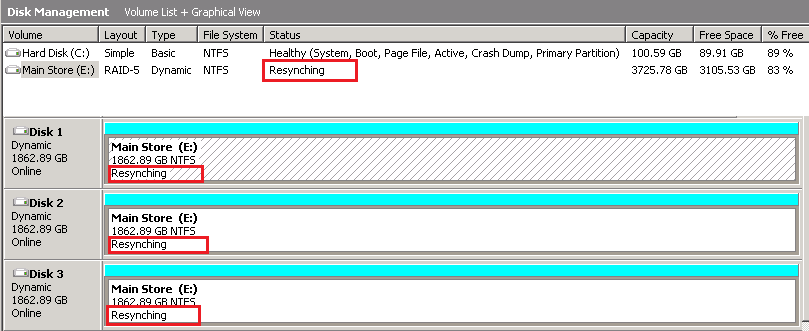
Configurati RAID in Windows 10
1. Montati HDD-uriele in computeri si lasati sa ruleze in Windows 10.
2. Inainte de a incepe faceti o copie de rezerva a tuturor lucrurilor pe care nu vreti sa le pierdeti.
3. Tastati sau inserati mesajul ‘Storage Spaces’ in Windows Search.
4. Selectati „Create a new pool and storage space.” Windows va verifica toate unitatile de stocare si le va selecta in fereastra urmatoare.
5. Selectati tipul RAID de sub Resiliency, dand click pe meniul derulant. „Two-way mirror” si „three-way mirror” sunt similare cu RAID 1 iar Parity este similar cu RAID 5.
6. Setati dimensiunea unitatii de stocare (de sub „Size if necessary”).
7. Selectati „Create storage space”.
8. Asteptati finalizarea procesului si apoi ar trebui sa vedeti un singur disk de dimensiunea corecta in Windows Explorer.
9. Tastati sau inserati mesajul ‘Manage Storage Spaces’ in caseta de cautare Windows pentru a verifica matricea RAID.
In Windows 10 este foarte simplu sa configurezi RAID. Doar fiti atent la raportarea erorilor. RAID 1 este o oglinda (mirror) ceea ce inseamna ca in principiu datele sunt copiate pe ambele discuri. RAID 5 imparte datele pe unitati cu biti de paritate, pentru a permite RAID-ului sa reconstruiasca datelele de pe o unitate disc pierduta.











 Service Xiaomi
Service Xiaomi
 Service ZTE
Service ZTE
 Service Realme
Service Realme
 Telefoane Xiaomi
Telefoane Xiaomi
 Servicii IT
Servicii IT




 Laptopuri
Laptopuri Incarcatoare Laptop
Incarcatoare Laptop Display Laptop
Display Laptop Tastaturi Laptop
Tastaturi Laptop Baterii Laptop
Baterii Laptop HDD / SSD Laptop
HDD / SSD Laptop Memorii Ram Laptop
Memorii Ram Laptop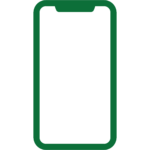 Telefoane Refurbished
Telefoane Refurbished Huse Telefon
Huse Telefon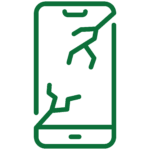 Folii Protectie Telefon
Folii Protectie Telefon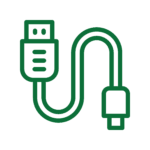 Cabluri De Date Telefon
Cabluri De Date Telefon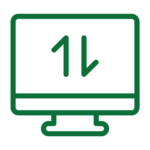 Reparatii Pc All In One
Reparatii Pc All In One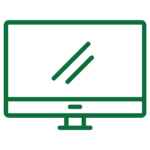 Reparatii Monitoare LCD LED
Reparatii Monitoare LCD LED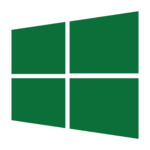 Software
Software Reparatii Nintendo Switch
Reparatii Nintendo Switch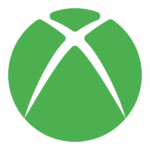 Reparatii Xbox One
Reparatii Xbox One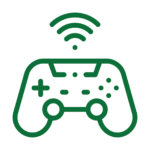 Controllere
Controllere